பேஸ்புக் மெசஞ்சரில் ஒரு புகைப்படத்தை நீக்குவது எப்படி
நூலாசிரியர்:
Randy Alexander
உருவாக்கிய தேதி:
26 ஏப்ரல் 2021
புதுப்பிப்பு தேதி:
16 மே 2024
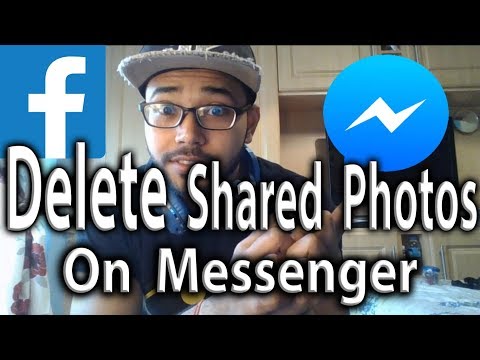
உள்ளடக்கம்
- நிலைகளில்
- முறை 1 மொபைல் சாதனத்தில் புகைப்படத்தை நீக்கு
- முறை 2 டெஸ்க்டாப் கணினியில் ஒரு புகைப்படத்தை நீக்கு
- முறை 3 மொபைல் உரையாடலை நீக்கு
- முறை 4 டெஸ்க்டாப்பில் உரையாடலை நீக்கு
மொபைல் சாதனத்திலோ அல்லது டெஸ்க்டாப் கணினியிலோ இருந்தாலும், நீங்கள் அனுப்பிய புகைப்படங்களை மெசஞ்சர் வழியாக நீக்க விருப்பம் உள்ளது. இருப்பினும், முழு உரையாடலிலிருந்தும் நீங்கள் புகைப்படங்களை நீக்க முடியாது என்பதை நினைவில் கொள்ளுங்கள் (அவை உங்கள் பக்கத்தில் மறைந்துவிடும், ஆனால் நீங்கள் அனுப்பிய நபரின் பக்கத்தில் அல்ல). அவை உரையாடலின் "பகிரப்பட்ட புகைப்படங்கள்" பிரிவில் இருப்பது கூட நடக்கும். இந்த வழக்கில், புகைப்படங்களைக் கொண்ட ஒன்றை நீக்க வேண்டும், அவற்றை நீக்க முடியும்.
நிலைகளில்
முறை 1 மொபைல் சாதனத்தில் புகைப்படத்தை நீக்கு
- பேஸ்புக் மெசஞ்சரைத் திறக்கவும். நீல நிற குமிழி ஐகானை வெள்ளை ரிவிட் கொண்டு தட்டவும். உங்கள் கணக்கில் நீங்கள் உள்நுழைந்திருந்தால், சமீபத்திய உரையாடல்களின் பட்டியலை மெசஞ்சர் திறக்கும்.
- நீங்கள் இன்னும் மெசஞ்சருடன் இணைக்கப்படவில்லை என்றால், தொடர்வதற்கு முன் உங்கள் தொலைபேசி எண் மற்றும் கடவுச்சொல்லை உள்ளிடவும்.
-

உரையாடலைத் தட்டவும் நீங்கள் நீக்க விரும்பும் புகைப்படத்தைக் கொண்ட உரையாடலைக் கண்டுபிடித்து அதைத் திறக்க தட்டவும்.- உரையாடல்கள் இல்லாத ஒரு பக்கத்தில் மெசஞ்சர் திறந்தால், முதலில் அழுத்தவும் வரவேற்பு திரையின் கீழ் இடதுபுறத்தில் (நீங்கள் ஒரு ஐபோனைப் பயன்படுத்துகிறீர்கள் என்றால்) அல்லது திரையின் மேல் இடதுபுறத்தில் (நீங்கள் Android ஐப் பயன்படுத்துகிறீர்கள் என்றால்).
- மெசஞ்சர் மற்றொரு உரையாடலைத் திறந்தால், திரையின் மேல் இடதுபுறத்தில் உள்ள திரும்ப பொத்தானை அழுத்துவதன் மூலம் முதலில் முகப்புப் பக்கத்திற்குத் திரும்புக.
-

படத்தைப் பாருங்கள். நீங்கள் நீக்க விரும்பும் புகைப்படத்திற்கு கீழே உருட்டவும்.- வீடியோக்களுக்கும் நீங்கள் இதைச் செய்யலாம்.
-

படத்தை அழுத்திப் பிடிக்கவும். திரையின் அடிப்பகுதியில் (நீங்கள் ஒரு ஐபோனைப் பயன்படுத்தினால்) அல்லது நடுவில் (நீங்கள் Android ஐப் பயன்படுத்தினால்) ஒரு மெனு தோன்றும். -
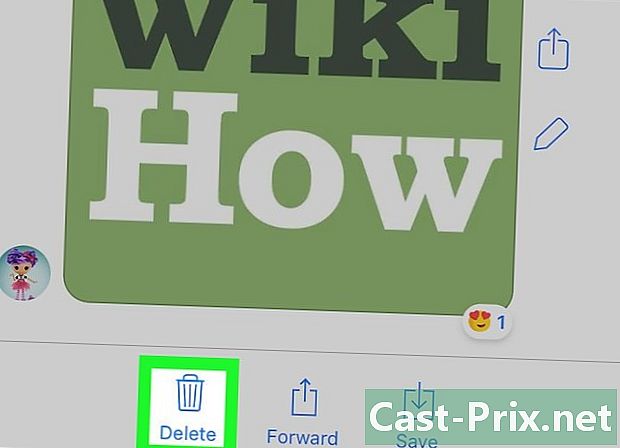
தேர்வு அகற்றுவதில். இந்த விருப்பம் மெனுவில் உள்ளது. -

பிரஸ் அகற்றுவதில் நீங்கள் எப்போது அழைக்கப்படுவீர்கள். உரையாடலின் உங்கள் பக்கத்திலிருந்து புகைப்படம் நீக்கப்படும், ஆனால் அது நீக்கப்படாத வரை நீங்கள் அனுப்பிய நபரின் பக்கத்தில் அது எப்போதும் தெரியும். -

பகிரப்பட்ட உள்ளடக்கத்தை சரிபார்க்கவும். உரையாடலில் ஒரு புகைப்படத்தை நீக்குவதும் அதை பிரிவில் இருந்து நீக்குகிறது பகிரப்பட்ட புகைப்படங்கள் உரையாடலின் அளவுருக்கள். இருப்பினும், உறுதிப்படுத்த நீங்கள் சரிபார்க்கலாம்.- உரையாடலின் மேலே (நீங்கள் ஒரு ஐபோனைப் பயன்படுத்துகிறீர்கள் என்றால்) அல்லது நபரின் பெயரைத் தட்டவும் ⓘ திரையின் மேல் வலதுபுறத்தில் (நீங்கள் Android ஐப் பயன்படுத்தினால்).
- பகுதிக்கு கீழே உருட்டவும் பகிரப்பட்ட புகைப்படங்கள்.
- நீங்கள் நீக்க விரும்பும் புகைப்படத்தைப் பாருங்கள்.
- புகைப்படம் இன்னும் பிரிவில் காணப்பட்டால் பகிரப்பட்ட புகைப்படங்கள், பயன்பாடு மறைந்துவிட்டதா என்பதை மூடி மறுதொடக்கம் செய்யுங்கள். இது அவ்வாறு இல்லையென்றால், நீங்கள் முழு உரையாடலையும் நீக்க வேண்டும்.
முறை 2 டெஸ்க்டாப் கணினியில் ஒரு புகைப்படத்தை நீக்கு
-

பேஸ்புக் மெசஞ்சரில் உள்நுழைக. உங்கள் வலை உலாவியில் இந்தப் பக்கத்தைத் திறக்கவும். நீங்கள் ஏற்கனவே பேஸ்புக்கில் உள்நுழைந்திருந்தால், நீங்கள் கடைசியாக நடத்திய உரையாடலை மெசஞ்சர் காண்பிக்கும்.- நீங்கள் இன்னும் உள்நுழைந்திருக்கவில்லை என்றால், உங்கள் முகவரியை (அல்லது உங்கள் தொலைபேசி எண்ணை) உள்ளிட்டு கிளிக் செய்க உள்நுழைய.
-

உரையாடலைக் கிளிக் செய்க நீங்கள் நீக்க விரும்பும் புகைப்படத்தைக் கொண்டிருக்கும் உரையாடலைத் தேடி, அதைத் திறக்க அதைக் கிளிக் செய்க. -

படத்தைப் பாருங்கள். நீங்கள் நீக்க விரும்பும் புகைப்படத்திற்கு கீழே உருட்டவும்.- செயல்முறை வீடியோக்களுக்கு ஒரே மாதிரியாக இருக்கும்.
-

தேர்வு ⋯. இந்த பொத்தான் புகைப்படத்திற்கு அடுத்ததாக உள்ளது மற்றும் ஒரு மெனுவைத் திறக்கும்.- நீங்கள் புகைப்படத்தை அனுப்பினால், இந்த ஐகான் புகைப்படத்தின் இடதுபுறத்தில் இருக்கும். வேறு யாராவது அதை உங்களுக்கு அனுப்பினால், ஐகான் வலதுபுறத்தில் இருக்கும்.
-

கிளிக் செய்யவும் அகற்றுவதில். இந்த விருப்பம் இப்போது தோன்றிய மெனுவில் உள்ளது. -

தேர்வு அகற்றுவதில் நீங்கள் எப்போது அழைக்கப்படுவீர்கள். உரையாடலின் உங்கள் பக்கத்திலிருந்து புகைப்படம் நீக்கப்படும், ஆனால் மற்ற நபர் எப்போதும் அதை நீக்க முடியாது என்று பார்க்க முடியும். -

பகிரப்பட்ட புகைப்படங்களைச் சரிபார்க்கவும். ஒரு புகைப்படத்தை நீக்குவதும் அதை பிரிவில் இருந்து நீக்குகிறது பகிரப்பட்ட புகைப்படங்கள் உரையாடலின் அளவுருக்கள், ஆனால் உறுதிப்படுத்த நீங்கள் சரிபார்க்கலாம்.- பிரிவு பகிரப்பட்ட புகைப்படங்கள் உரையாடல் சாளரத்தின் வலது பக்கத்தில் உள்ளது (அதைக் கண்டுபிடிக்க நீங்கள் வலதுபுறமாக உருட்ட வேண்டியிருக்கும்).
- நீங்கள் இப்போது நீக்கிய புகைப்படத்தைப் பாருங்கள்.
- புகைப்படம் இன்னும் இருந்தால், உங்கள் உலாவியை மூடிவிட்டு மறுதொடக்கம் செய்ய முயற்சிக்கவும், ஆனால் அது சிக்கலை தீர்க்கவில்லை என்றால், நீங்கள் உரையாடலை நீக்க வேண்டும்.
முறை 3 மொபைல் உரையாடலை நீக்கு
-

பேஸ்புக் மெசஞ்சரைத் திறக்கவும். மெசஞ்சரைத் திறக்க, நீல நிற பேச்சு குமிழி ஐகானில் வெள்ளை ஃபிளாஷ் மூலம் தட்டவும். நீங்கள் ஏற்கனவே மெசஞ்சருடன் இணைக்கப்பட்டிருந்தால், பயன்பாடு உங்கள் சமீபத்திய உரையாடல்களின் பட்டியலைத் திறக்கும்.- நீங்கள் இன்னும் மெசஞ்சருடன் இணைக்கப்படவில்லை என்றால், அடுத்த கட்டத்திற்குச் செல்வதற்கு முன் உங்கள் தொலைபேசி எண் மற்றும் கடவுச்சொல்லை உள்ளிடவும்.
-

நீங்கள் நீக்க விரும்பும் உரையாடலைப் பாருங்கள். நீங்கள் நீக்க முடியாத படங்களை உள்ளடக்கிய உரையாடல் இது.- மெசஞ்சர் உரையாடலைத் திறந்தால், திரையின் மேல் இடதுபுறத்தில் உள்ள பின் பொத்தானை அழுத்தவும்.
-

உரையாடலை அழுத்திப் பிடிக்கவும். சில வினாடிகளுக்குப் பிறகு ஒரு கொனுவல் மெனு திறக்கப்பட வேண்டும்.- நீங்கள் ஒரு ஐபோன் 6 எஸ் அல்லது புதிய ஐபோன் பதிப்பைப் பயன்படுத்துகிறீர்கள் என்றால், 3D டச் தவிர்க்க உரையாடலை அதிகமாக மடிக்க வேண்டாம்.
-

தேர்வு உரையாடலை நீக்கு. இந்த விருப்பம் கொனுவல் மெனுவில் உள்ளது. -

பிரஸ் உரையாடலை நீக்கு நீங்கள் எப்போது அழைக்கப்படுவீர்கள். உரையாடல் மற்றும் அதில் உள்ள அனைத்து படங்களும் பேஸ்புக் மெசஞ்சர் பயன்பாட்டிலிருந்து அகற்றப்படும்.- உரையாடல் மற்றும் புகைப்படங்கள் நீக்கப்படாத வரையில் உங்கள் உரையாசிரியருக்கு எப்போதும் அணுகல் இருக்கும்.
முறை 4 டெஸ்க்டாப்பில் உரையாடலை நீக்கு
-

பேஸ்புக் மெசஞ்சரில் உள்நுழைக. உங்கள் வலை உலாவியில் இந்த பக்கத்தைத் திறக்கவும். நீங்கள் ஏற்கனவே பேஸ்புக்கோடு இணைக்கப்பட்டிருந்தால், நீங்கள் கடைசியாக நடத்திய உரையாடலைக் காண்பீர்கள்.- நீங்கள் இன்னும் உள்நுழைந்திருக்கவில்லை என்றால், உங்கள் முகவரி (அல்லது தொலைபேசி எண்) மற்றும் கடவுச்சொல்லை உள்ளிட்டு கிளிக் செய்க உள்நுழைய.
-

உரையாடலைத் தேர்வுசெய்க. நீங்கள் நீக்க விரும்பும் புகைப்படங்களைக் கொண்ட உரையாடலைத் தேடுங்கள் மற்றும் உங்கள் சுட்டியைக் கொண்டு வட்டமிடுங்கள். சாம்பல் நிற சக்கர வடிவ ஐகான் தோன்ற வேண்டும். -

குறிப்பிடப்படாத சக்கர வடிவில் சாம்பல் ஐகானைக் கிளிக் செய்க. கீழ்தோன்றும் மெனு தோன்றும். -

தேர்வு அகற்றுவதில். விருப்பத்தை அகற்றுவதில் கீழ்தோன்றும் மெனுவில் உள்ளது. -

தேர்வு அகற்றுவதில் நீங்கள் எப்போது அழைக்கப்படுவீர்கள். உரையாடல் மற்றும் அதில் உள்ள அனைத்து படங்களும் உங்கள் பக்கத்திலிருந்து நீக்கப்படும்.- உரையாடல் மற்றும் புகைப்படங்களை அந்த நபர் எப்போதும் அணுகுவார், அவர்கள் பக்கத்திலிருந்து அவற்றை நீக்க முடிவு செய்யாவிட்டால்.

- மொபைல் அல்லது டெஸ்க்டாப் பதிப்பில் இருந்தாலும், நீக்கப்பட்ட புகைப்படம் பிரிவில் இருந்து மறைவதற்கு முன்பு நீங்கள் பேஸ்புக் மெசஞ்சரை மூடி மறுதொடக்கம் செய்ய வேண்டியிருக்கும். பகிரப்பட்ட புகைப்படங்கள் பயன்பாட்டின்.
- உரையாடலின் உங்கள் பக்கத்திலிருந்து ஒரு புகைப்படத்தை நீக்குவது உங்கள் தொடர்பிலிருந்து அதை நீக்காது.

